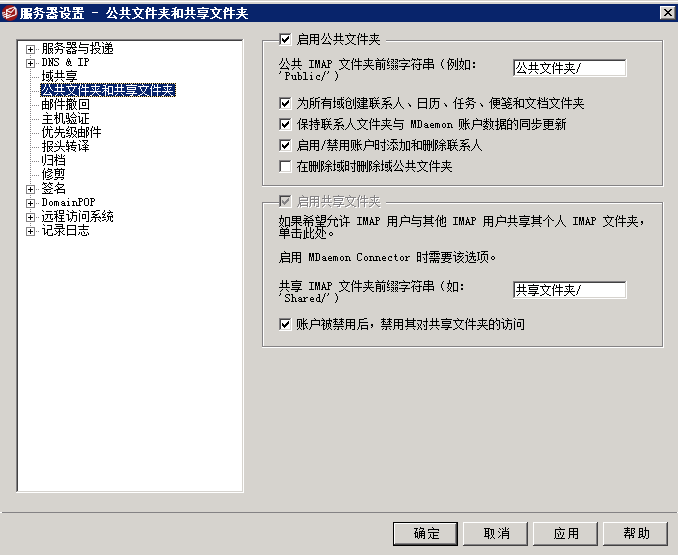
要打开“公共文件夹和共享文件夹”屏幕,请点击“设置 » 服务器设置 » 公共文件夹和共享文件夹”。
启用公共文件夹
如果您希望允许用户获得公共文件夹的访问权,请点击此框。在公共文件夹管理器上每个文件夹下面,指定了可访问该文件夹的用户和所授予的访问级别。如果希望向所有用户隐藏公共文件夹,请清除该复选框。
公共 IMAP 文件夹前缀字符串(例如: “Public/”)
公共文件夹的前缀字符串最多可达 20 个字符,例如“#”或“Public Folders/”。这是为了帮助用户在其邮件客户端内轻松区分公共文件夹和私人文件夹。使用该文本框可以指定用来表示公共文件夹的一系列字符。
为所有域创建联系人、日历、任务、日志和便签文件夹
如果希望确保所有域都存在这些文件夹,请点击该复选框。每当向 MDaemon 添加了域,就会创建这些文件夹。
保持联系人文件夹与 MDaemon 账户数据同步更新
如果启用该选项,MDaemon 将使联系人文件夹与其账户列表保持同步。
启用/禁用账户时添加和删除联系人
默认情况下,禁用账户后,该账户将从域的公共联系人文件夹中删除。然后,如果您重新启用该账户,它将再次被添加到联系人中。默认情况下启用此项,以防止被禁用的账户显示在 Webmail 的自动完成系统中。
在删除域时删除域公共文件夹
如果您希望在删除域时,删除这个域的公共文件夹,请点击此勾选框。
启用共享文件夹
如果您希望允许 IMAP 用户共享其 IMAP 文件夹,请点击此选框。在“账户编辑器”的“共享文件夹”屏幕上(“账户 » 账户管理器 » [用户账户] » 共享文件夹”)每个文件夹下面指定了可访问该文件夹的用户和所授予的访问级别。如果希望使用户无法共享其文件夹的访问权限,并阻止上述“共享文件夹”屏幕出现在“账户编辑器”上,请清除该复选框。
|
在使用 MDaemon Connector时,此项不可用。您无法撤销该选项,因为必须共享用户文件夹才能使 MDaemon Connector 正常运行。 |
共享的 IMAP 文件夹前缀字符串(如: “Shared/”)
共享用户文件夹的前缀字符串最多可达 20 个字符,例如“Shared Folders/”。这是为了帮助用户在其邮件客户端内轻松区分共享文件夹和私人文件夹。使用该文本框可以指定用来表示共享文件夹的一系列字符。
禁用账户后,无法访问共享文件夹
默认情况下,MDaemon 的 IMAP、WebMail 和 ActiveSync 服务器不允许对已禁用账户的共享文件夹的访问。如果您希望即使在禁用账户的情况下也允许访问账户共享文件夹,请清除此复选框。
还请参阅:
